9 labākie veidi, kā novērst, ka WhatsApp nedarbojas Wi-Fi tīklā
Miscellanea / / April 06, 2023
WhatsApp turpina gāzt konkurenci ar jaunām funkcijām, piemēram kopienas, aptaujasun iemiesojumi. Taču visiem jaunajiem papildinājumiem nav nozīmes, ja lietotne neveic pamatuzdevumus. Dažreiz lietotne pārstāj darboties Wi-Fi tīklā, bet darbojas normāli, izmantojot mobilos datus. Šeit ir norādīti labākie veidi, kā novērst, ka WhatsApp nedarbojas Wi-Fi tīklā.

Parasti izveidojat savienojumu ar mājas vai biroja Wi-Fi tīklu, lai saglabātu mobilos datus. WhatsApp nesaņem vai nenosūta ziņojumus, izmantojot Wi-Fi, rada neērtības. Pirms mobilo datu ieslēgšanas izmantojiet tālāk minētos trikus, lai novērstu gadījumus, kad WhatsApp nedarbojas Wi-Fi tīklā.
1. Pārbaudiet Wi-Fi savienojumu
Vispirms jums jāpārbauda Wi-Fi savienojums. Ja rodas problēmas ar visām tālrunī instalētajām lietotnēm, problēma ir saistīta ar Wi-Fi, nevis WhatsApp. Varat restartēt un atjaunināt maršrutētāja programmaparatūru, lai novērstu problēmu.
Varat arī pārbaudīt Wi-Fi plānu un samaksāt atlikušās nodevas. Ja izmantojat divu joslu Wi-Fi maršrutētāju, izveidojiet savienojumu ar 5 GHz Wi-Fi frekvenci, lai nodrošinātu uzticamu un ātru interneta ātrumu.
2. Atspējot zema datu režīma režīmu Wi-Fi (iPhone)
Ja ir iespējots zema datu apjoma režīms, iOS aptur automātiskos atjauninājumus un fona uzdevumus, piemēram, fotoattēlu sinhronizāciju un lejupielādi. Tas var traucēt arī WhatsApp funkcionalitāti. Vēlamajam Wi-Fi savienojumam varat atspējot zema datu apjoma režīmu.
1. darbība: Savā iPhone tālrunī atveriet iestatījumus.

2. darbība: Atlasiet izvēlni “Wi-Fi”.

3. darbība: Pieskarieties “i”, lai atvērtu informācijas izvēlni.

4. darbība: Izslēdziet slēdzi blakus opcijai “Zema datu režīms”.
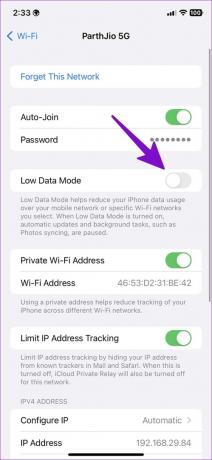
3. Atiestatīt tīkla savienojumu (Android)
Varat atiestatīt tīkla savienojumu Android iestatījumu izvēlnē un novērst problēmas, piemēram, WhatsApp nedarbojas Wi-Fi tīklā.
1. darbība: Tālrunī atveriet iestatījumus.
2. darbība: Atlasiet "Tīkls un internets".

3. darbība: Pieskarieties pie Internets.
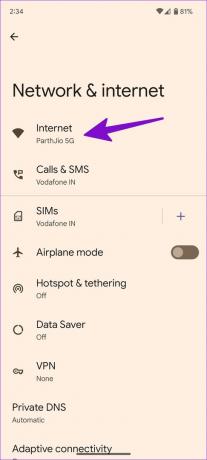
4. darbība: Pieskarieties atiestatīšanas ikonai augšējā labajā stūrī, lai atiestatītu tīkla savienojumu.
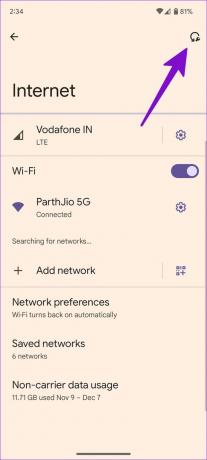
4. Noņemiet pielāgotos DNS serverus (darbvirsma)
Vai WhatsApp nedarbojas ar Wi-Fi uz darbvirsmas? Pielāgoti DNS iestatījumi var bloķēt trafiku un ietekmēt WhatsApp funkcionalitāti tīmeklī. Veiciet tālāk norādītās darbības, lai iestatītu noklusējuma DNS iestatījumus.
1. darbība: Nospiediet Windows + I taustiņus, lai atvērtu lietotni Iestatījumi.
2. darbība: Kreisajā sānjoslā noklikšķiniet uz Tīkls un internets un labajā rūtī noklikšķiniet uz Rekvizīti.

3. darbība: Atlasiet rediģēšanas pogu blakus “DNS servera piešķiršana”.

4. darbība: Nolaižamajā izvēlnē noklikšķiniet uz “Automātiski” un nospiediet Saglabāt.

5. Izmantojiet VPN savienojumu
Ja vietējais ISP (interneta pakalpojumu sniedzējs) kāda iemesla dēļ bloķē WhatsApp, lietotne nedarbosies Bezvadu internets. Ja joprojām vēlaties izmantot WhatsApp, jums būs jāizveido savienojums ar VPN savienojumu un jāmaina IP adrese.

Varat atvērt vēlamo VPN lietotni iPhone vai Android ierīcē un izveidot savienojumu ar citu reģionu, kurā WhatsApp darbojas lieliski.
6. Bloķēt WhatsApp fonā (Android)
Samsung, Vivo un Oppo tālruņi fonā iznīcina neaktīvās lietotnes, lai saglabātu akumulatora darbības laiku. Varat bloķēt lietotni, lai novērstu to piespiedu aizvēršanu. Lūk, kas jums jādara.
1. darbība: Atveriet vairākuzdevumu izvēlni savā Android tālrunī.
2. darbība: Turiet nospiestu WhatsApp lietotnes ikonu un atlasiet “Bloķēt šo lietotni”.

Sistēmas akumulatora taupīšanas triki nedarbosies vietnē WhatsApp, un tā turpinās darboties bez problēmām.
7. Pārbaudiet WhatsApp statusu
Ja WhatsApp serveri saskaras ar dīkstāvi, lietotne nedarbosies ar Wi-Fi vai mobilajiem datiem. Jūs varat doties uz Downdetektors lai pārbaudītu WhatsApp statusu. Ja rodas problēma, jums būs jāgaida, līdz WhatsApp problēmu novērsīs.
8. Atjauniniet lietotni WhatsApp
Novecojusi WhatsApp versija jūsu iPhone vai Android ierīcē rada tādas problēmas kā lietotne nedarbojas Wi-Fi tīklā, nelejupielādē multividi un citas. Uzņēmums bieži izlaiž atjauninājumus, lai pievienotu jaunas funkcijas un novērstu kļūdas. Varat doties uz attiecīgo lietotņu veikalu savā mobilajā tālrunī vai galddatorā un atjaunināt WhatsApp uz jaunāko versiju
Atjauniniet WhatsApp operētājsistēmā Android
Atjauniniet WhatsApp iPhone tālrunī
9. Pievienojieties WhatsApp beta programmai
WhatsApp palaiž beta programmu ar atlasītiem lietotājiem mobilajās ierīcēs un galddatoros. Ja stabilā lietotnes versija darbojas, varat pievienoties beta programmai un pārbaudīt neizlaisto lietotnes versiju, lai novērstu Wi-Fi nedarbošanās problēmu.
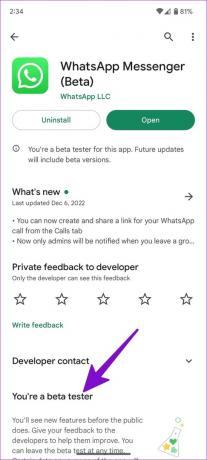
Android lietotāji var doties uz Google Play veikalu un pievienoties beta programmai no WhatsApp informācijas izvēlnes. iPhone lietotājiem ir jālejupielādē TestFlight lietotne un jāreģistrējas beta programmā.
Lejupielādējiet TestFlight iPhone tālrunī
Izspiediet WhatsApp problēmas
Ja WhatsApp joprojām nedarbojas Wi-Fi tīklā, pagaidām izmantojiet mobilo savienojumu. Varat arī pārcelties uz Telegramma vai signāls lai bez problēmām turpinātu sarunas. Kurš triks jums noderēja? Kopīgojiet savus atklājumus tālāk sniegtajos komentāros.
Pēdējo reizi atjaunināts 2022. gada 8. decembrī
Iepriekš minētajā rakstā var būt ietvertas saistītās saites, kas palīdz atbalstīt Guiding Tech. Tomēr tas neietekmē mūsu redakcionālo integritāti. Saturs paliek objektīvs un autentisks.
Sarakstījis
Parth Shah
Parts iepriekš strādāja EOTO.tech, aptverot tehnoloģiju jaunumus. Pašlaik viņš strādā ārštata darbā uzņēmumā Guiding Tech un raksta par lietotņu salīdzināšanu, pamācībām, programmatūras padomiem un trikiem, kā arī iedziļinoties iOS, Android, macOS un Windows platformās.



